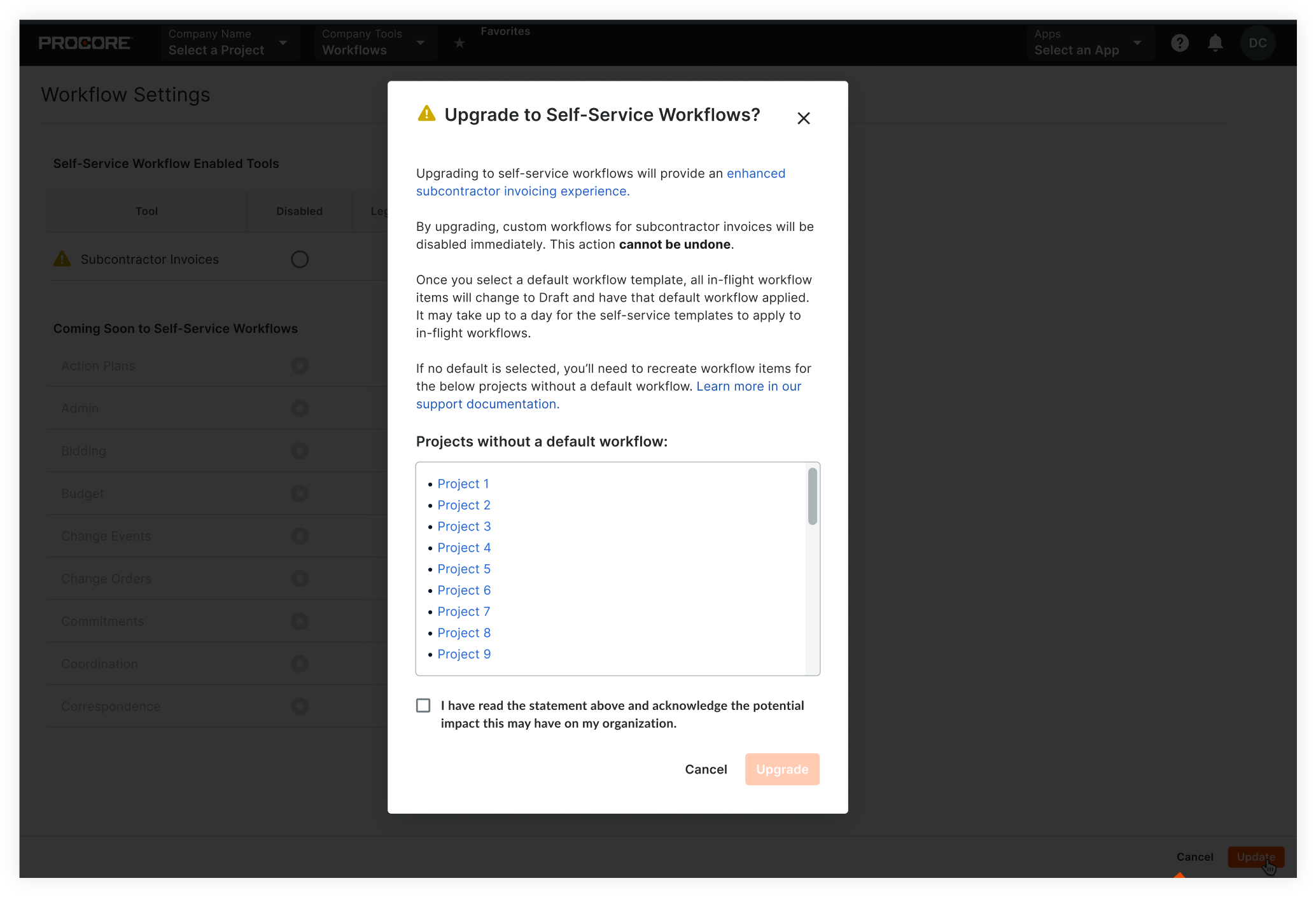Faites passer votre entreprise aux flux de travail libre-service
Objectif
Attention
Cet article décrit les étapes de la transition entre les flux de travail hérités et ceux en libre-service. Avant de migrer les flux de travail hérités de votre entreprise vers ceux en libre-service, il est fortement recommandé de comprendre les différences entre les deux versions de l'outil Flux de travail. Avant de procéder à la migration, veuillez consulter l'article suivant : Quelles sont les différences entre les flux de travail hérités et en libre-service ?Si votre entreprise a déjà fait appel à l'équipe Solutions personnalisées Procore pour développer un flux de travail personnalisé (hérité) pour un (1) ou plusieurs outils Procore, vous devez migrer vers le moteur de flux de travail en libre-service pour chaque outil Procore individuellement. Si vous n'avez pas conçu auparavant de flux de travail sur le moteur hérité, vous devrez tout de même passer par le processus de mise à niveau pour utiliser le moteur libre-service. Veuillez consulter ce tutoriel pour vous aider dans votre transition de l'environnement de flux de travail hérités de Procore vers le nouvel outil Flux de travail en libre-service.
Pour en savoir plus sur les différences entre l'ancien moteur Procore et votre nouvel environnement, consultez Quelles sont les différences entre les flux de travail en libre-service et les flux de travail hérités ?
Important
Voici quelques points importants à prendre en compte lors de votre transition :
- Une fois qu'un outil est passé de l'état hérité au libre-service, vos modèles de flux de travail v1 existants ne seront plus disponibles et devront être conçus à nouveau dans l'outil de flux de travail en libre-service.
- Lors de la mise à niveau, les modèles de flux de travail personnalisés existants pour les factures des sous-traitants, les engagements et les contrats principaux sont immédiatement désactivés. Cette opération ne peut être annulée.
- Une fois que vous avez sélectionné un modèle de flux de travail par défaut, Procore modifie le statut de tous les éléments de flux de travail en cours d'élaboration et applique le flux de travail par défaut. Cela peut prendre jusqu'à un (1) jour pour que Procore applique les modèles en libre-service à vos flux de travail en cours.
- Chaque outil peut être mis à niveau vers le libre-service individuellement afin que certains outils puissent rester sur l'ancienne version.
Éléments à prendre en compte
- Autorisations utilisateur requises :
- Autorisations de niveau « Admin » dans l'outil Flux de travail au niveau Entreprise.
Conditions préalables
- Votre entreprise doit utiliser ces outils Procore :
- Pour créer des bons de commande et des contrats de sous-traitance, l'outil Engagements au niveau Projet
- Pour gérer les factures des sous-traitants, l'outil Facturation au niveau Projet
- Le compte Procore de votre entreprise doit garantir les éléments suivants :
- Votre entreprise dispose d'une licence valide pour les outils Finances du projet de Procore.
- Vous devez également choisir les options suivantes :
- Vous devez accepter l'expérience bêta reconçue de la facture des sous-traitants de Procore. Pour en savoir plus sur cette expérience, voir Gestion financière : nouvelles vues Admin et Collaborateur pour la facturation des sous-traitants.
- Vous devez accepter l'expérience remaniée de Procore pour l'outil Engagements au niveau Projet. L'expérience Flux de travail v2 nécessite que vous utilisiez la nouvelle expérience de bon de commande et de sous-traitance. Pour en savoir plus, voir Finances : (bêta) expérience modernisée pour les engagements.
Procédure
- Accédez à l'outil Flux de travail au niveau Entreprise.
- Lisez et acceptez l'Accord de participation au programme bêta.
- Cliquez sur Configurer les paramètres
 .
. -
Cliquez sur Soumettre la demande dans la bannière en haut de la page
Remarque : si vous n'avez pas utilisé auparavant les flux de travail hérités, passez à l'étape six (6).
- Une fois que votre entreprise a été approuvée pour la transition de v1 à v2, vous pouvez consulter la liste des outils Procore et leur version actuelle du flux de travail sur la page de configuration des flux de travail
 .
.
Remarque
- Si un outil Procore utilise la version héritée v1 et qu'il peut être mis à jour vers la nouvelle version v2, Procore affiche un bouton Mettre à jour dans la colonne « Mises à jour ».
- L'activation de cette fonctionnalité met à jour votre expérience de flux de travail pour l'outil sélectionné. Les flux de travail en cours reviendront à l'état d'ébauche, et un nouveau modèle sera appliqué dès qu'un flux de travail par défaut sera sélectionné. Cette transition ne peut pas être annulée.
- Vous pouvez choisir de mettre à niveau un outil vers la version en libre-service et de laisser les autres outils dans la version existante.
- Cliquez sur Mettre à jour à côté de l'outil que vous souhaitez migrer vers le libre-service.
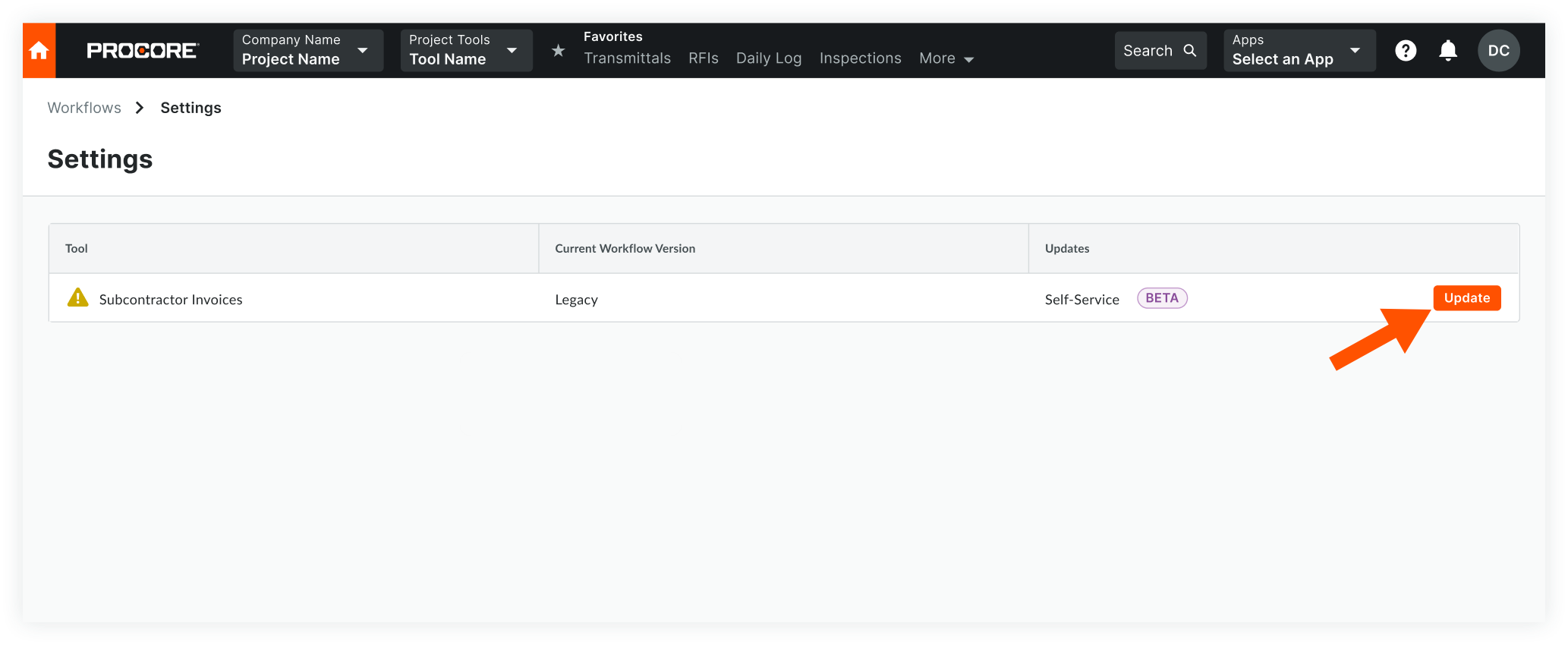
- Consultez la liste des projets auxquels aucun flux de travail par défaut n'a été appliqué.
- Lisez et acceptez la déclaration dans Procore. Si vous êtes prêt à continuer, cliquez sur Mettre à niveau .